Win10系统鼠标移动时有残影的解决方法
时间:2024-05-09 17:20:31作者:极光下载站人气:276
很多小伙伴在使用win10系统的过程中经常会遇到各种各样的问题,例如在使用鼠标时,有的小伙伴可能会遇到鼠标移动有残影的情况,这时我们该使用什么工具来消除鼠标的残影呢。其实我们只需要在Win10系统中点击打开控制面板,然后在控制面板页面中点击打开鼠标选项,接着在鼠标属性弹框中点击打开指针选项,最后在指针选项页面中我们找到并取消勾选“显示指针轨迹”选项即可。有的小伙伴可能不清楚具体的操作方法,接下来小编就来和大家分享一下Win10系统鼠标移动时有残影的解决方法。
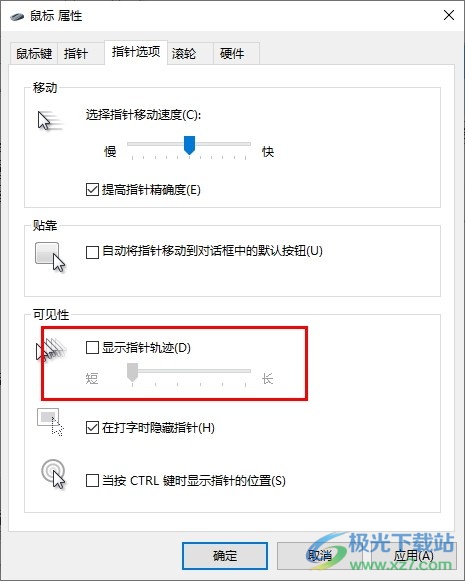
方法步骤
1、第一步,我们在电脑中找到桌面上的“开始”按钮,点击打开该按钮,然后在菜单列表中再点击打开控制面板选项
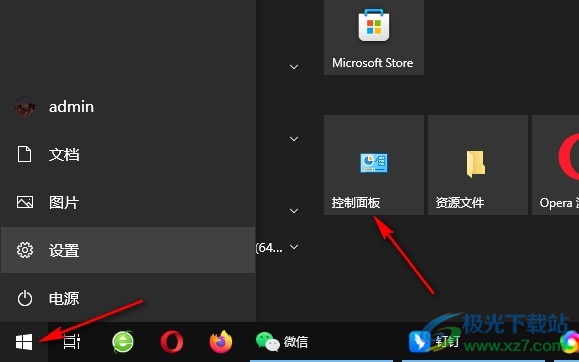
2、第二步,打开控制面板选项之后,我们在控制面板的“大图标”页面中找到“鼠标”选项,点击打开该选项
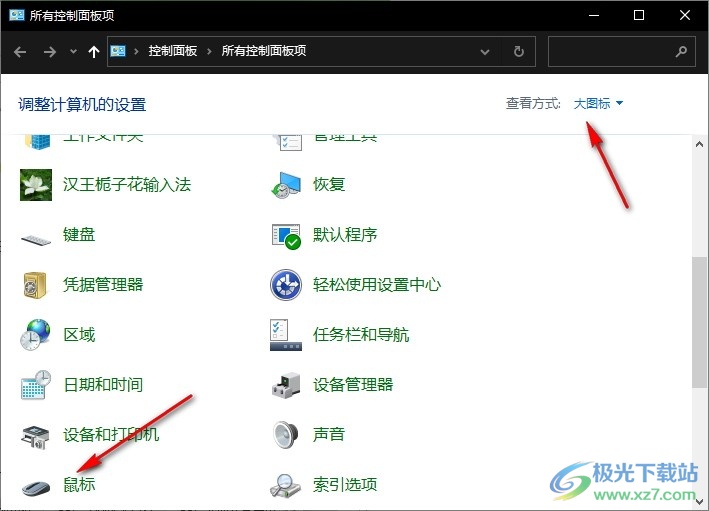
3、第三步,进入鼠标属性页面之后,我们在该页面中先找到“指针选项”,点击进入指针选项设置页面
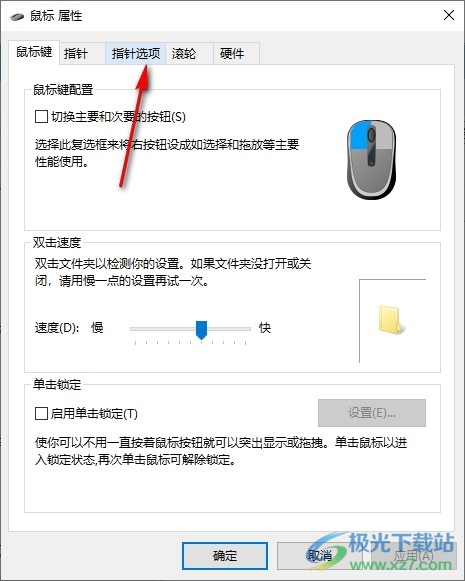
4、第四步,在指针选项页面中,我们找到“可见性”下方的“显示指针轨迹”选项,取消勾选该选项
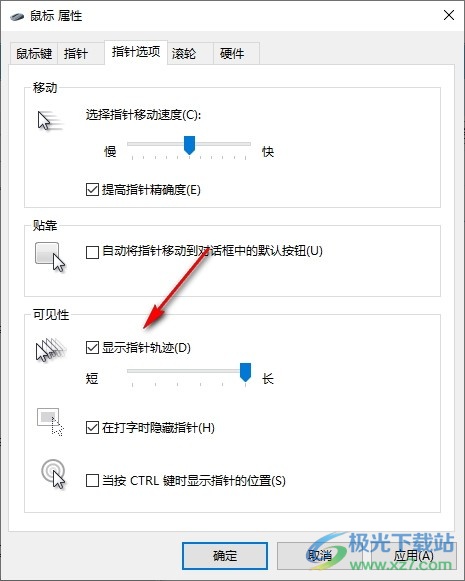
5、第五步,取消勾选“显示指针轨迹”选项之后,我们再点击页面下方的“应用”和“确定”选项即可
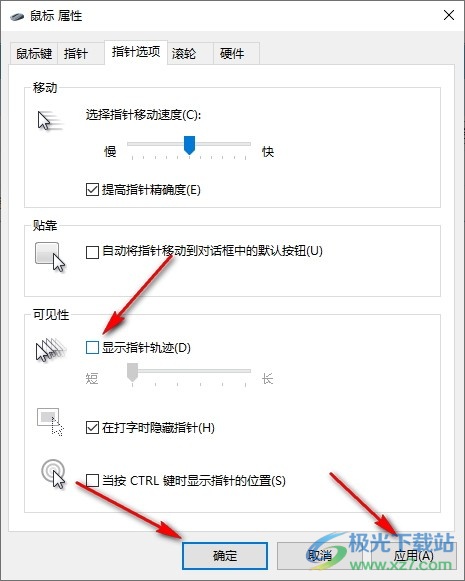
以上就是小编整理总结出的关于Win10系统鼠标移动时有残影的解决方法,我们进入Win10系统的控制面板页面,然后打开鼠标选项,接着在鼠标属性页面中打开指针选项,最后在指针选项页面中取消勾选“显示指针轨迹”选项即可,感兴趣的小伙伴快去试试吧。

大小:4.00 GB版本:64位单语言版环境:Win10
- 进入下载
相关推荐
相关下载
热门阅览
- 1百度网盘分享密码暴力破解方法,怎么破解百度网盘加密链接
- 2keyshot6破解安装步骤-keyshot6破解安装教程
- 3apktool手机版使用教程-apktool使用方法
- 4mac版steam怎么设置中文 steam mac版设置中文教程
- 5抖音推荐怎么设置页面?抖音推荐界面重新设置教程
- 6电脑怎么开启VT 如何开启VT的详细教程!
- 7掌上英雄联盟怎么注销账号?掌上英雄联盟怎么退出登录
- 8rar文件怎么打开?如何打开rar格式文件
- 9掌上wegame怎么查别人战绩?掌上wegame怎么看别人英雄联盟战绩
- 10qq邮箱格式怎么写?qq邮箱格式是什么样的以及注册英文邮箱的方法
- 11怎么安装会声会影x7?会声会影x7安装教程
- 12Word文档中轻松实现两行对齐?word文档两行文字怎么对齐?
网友评论